Senin, 17 Oktober 2016
Keutamaan 4 Rakaat Shalat Dhuha, Allah Akan Menjamin Kebutuhan Hidupnya
Penulis Blog:
Taufik Hidayat
Selasa, 05 Februari 2013
AYO BUDAYAKAN SHOLAT SUBUH DI MASJID
Disarikan dari buku: "MISTERI SHALAT SUBUH" Karya Dr. Raghib As-Sirjani
IRONI SHOLAT SUBUH
Ada seorang ustad yang giat berdakwah menyerukan tegaknya syariat Islam. Herannya dia tidak pernah bisa ditemui saat sholat Subuh di masjid. Saat ditanya kemana, dengan ringan dia menjawab: “Pekerjaan menuntut saya bekerja lebih lama, sehingga waktu tidur saya terlambat. Sesungguhnya Allah Maha Pengampun.”
Ada seorang kawan yang menyetel alarm untuk bangun tengah demi pertandingan Liga Champion, tetapi tidak pernah dilakukan untuk bangun sholat Subuh. Gilanya lagi, banyak orang yang menyetel alarm jam 6 pagi. Kenapa tidak jam 4 pagi?
Ketika harus naik pesawat jam 6 pagi, apakah kita akan berusaha tiba di bandara 1 jam sebelumnya? Atau kita hanya pasrah karena tidak mungkin tiba 1 jam sebelumnya? Ketika harus masuk kerja jam 8 pagi, apakah kita rela bangun lebih pagi agar bisa tiba tepat waktu di kantor? Apalagi bagi yang tempat tinggalnya jauh, mampukah kita bangun lebih pagi agar tidak terlambat? Atau anda akan selalu meminta izin kepada pimpinan setiap hari karena kondisi yang tidak memungkinkan untuk datang pagi-pagi?
Mengapa kita tidak berani minta izin kepada atasan kita padahal dia manusia biasa. Sementara kita begitu mudahnya “meminta izin” kepada Allah, yang telah menciptakan kita dan juga pimpinan kita, untuk terlambat mendirikan sholat Subuh?
Coba renungkan!!!!
Kalau ada orang kaya yang berjanji memberikan uang Rp100 juta jika datang ke rumahnya tepat jam 5 pagi Apakah kita akan mendatanginya? Atau apakah kita menolak hanya karena tidak bisa mengatur waktu bangun tidur? Sesungguhnya permasalahannya kembali pada kemauan: KITA MAU ATAU TIDAK!!!
“Pernah, salah seorang penguasa Yahudi menyatakan bahwa mereka tidak takut dengan orang Islam kecuali pada satu hal. Ialah bila jumlah jamaah shalat subuh menyamai jumlah jamaah sholat Jumat”
SHOLAT SUBUH SEBAGAI UJIAN
Sholat Subuh itu sangat berat. Buktinya, jumlah shaf jamaah sholat Subuh biasanya jauh lebih sedikit dibandingkan shalat lainnya. Ini membuktikan bahwa sholat Subuh adalah ujian. Selain itu, sholat Subuh memiliki kriteria layaknya ujian, antara lain: pasti sulit tetapi tidak mustahil untuk dilakukan.
“Sesungguhnya shalat yang paling berat bagi orang munafik adalah shalat Isya’ dan shalat Subuh. Sekiranya mereka mengetahui apa yang terkandung didalamnya, niscaya mereka akan mendatangi keduanya sekalipun dengan merangkak.” (HR. Al-Bukhari dan Muslim).
KEISTIMEWAAN SHOLAT SUBUH
Pahala sholat malam satu malam penuh
“Barangsiapa yang sholat Isya’ berjamaah maka seakan-akan dia telah sholat setengah malam. Dan barangsiapa sholat Subuh berjamaah maka seakan-akan dia telah melaksanakan sholat malam satu malam penuh.” (HR Muslim)
Sholat Subuh merupakan sumber dari segala sumber cahaya di hari Kiamat saat semua sumber cahaya di dunia akan padam.
“Berikanlah kabar gembira kepada orang-orang yang banyak berjalan dalam kegelapan menuju masjid dengan cahaya yang sangat terang pada hari kiamat.” (HR Abu Dawud, Tirmidzi, dan Ibnu Majah).
Berjalan dalam kegelapan : Sholat Isya’ dan Subuh
Dijanjikan Surga
“Barangsiapa yang shalat dua waktu yang dingin maka akan masuk surga.” (HR Bukhari).
Yang dimaksud dua waktu dingin itu adalah ashar dan subuh. Melihat Allah; Ada yang lebih diinginkan manusia selain surga, yakni melihat Allah di surga. Bagaimana caranya?
“Kami sedang duduk bersama Rasulullah, ketika melihat bulan purnama. Beliau berkata, ‘Sungguh, kalian akan melihat Rabb kalian sebagaimana kalian melihat bulan yang tidak terhalang dalam melihatnya. Apabila kalian mampu, janganlah kalian menyerah dalam melakukan sholat sebelum terbit matahari (Subuh) dan sholat sebelum terbenam matahari (Ashar). Maka lakukanlah.” (HR Bukhari dan Muslim)
Terdapat sholat sunnah yang lebih mulia dari dunia seisinya
“Dua rakaat fajar (shalat sunnah sebelum subuh) lebih baik dari dunia dan seisinya” (HR. Muslim).
Waktu yang disaksikan; Waktu Subuh adalah waktu yang disaksikan hamba Allah yang mulia, yaitu para malaikat.
”Sholat berjamaah lebih utama dari sholat salah seorang kamu yang sendirian, berbanding dua puluh lima lipat. Malaikat penjaga malam dan siang berkumpul pada waktu sholat Subuh.”
(HR Bukhari).
Berada di bawah Lindungan Allah
“Barangsiapa yang menunaikan sholat Subuh maka ia berada dalam jaminan (perlindungan) Allah.”
(HR Muslim, Tirmidzi, dan Ibnu Majah).
Berkah; Rasulullah SAW menarik perhatian pada sahabat dan perhatian kita dengan pernyataannya bahwa keberkahan itu ada di waktu pagi. “Ya Allah berkatilah umatku di waktu pagi.” (HR Tirmidzi, Abu Dawud, Ahmad dan Ibnu Majah).
“Berikanlah kabar gembira kepada orang-orang yang banyak berjalan dalam kegelapan menuju masjid dengan cahaya yang sangat terang pada hari kiamat.” (HR Abu Dawud, Tirmidzi, dan Ibnu Majah).
Banyak berjalan artinya terbiasa atau membiasakan diri. Dalam kegelapan artinya sholat Isya’ dan sholat Subuh. Menuju Masjid artinya berjamaah di masjid bukan di rumah (khusus laki-laki).
TIPS SHOLAT SUBUH
1. Ikhlas
2. Tekad yang kuat
3. Berdoa kepada Allah agar dibangunkan saat fajar
4. Berteman dengan orang shalih yang mau membangunkan
5. Mengatur pola tidur
6. Tidak tidur dalam keadaan kekenyangan
7. Bel pengingat: alarm, bel pintu dari tetangga, dan telepon dari sahabat
8. Berdakwahlah mengajak orang lain untuk sholat Subuh berjamaah, agar diri terpacu untuk melakukan hal yang sama
AYO KITA GALAKKAN SHOLAT SUBUH DI MASJID UNTUK MENYONGSONG KEBANGKITAN ISLAM.
Kalau bukan kita siapa lagi?
Kalau bukan sekarang kapan lagi?
Penulis Blog:
Taufik Hidayat
Sabtu, 15 Desember 2012
MEMBUAT IMAGE BACKUP WINDOWS XP
PERSIAPAN
MENGATUR URUTAN BOOTING
Setelah langkah diatas, akan muncul teks seperti gambar berikut:
Tunggu beberapa detik...
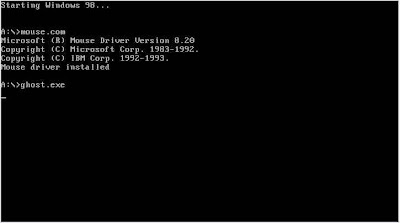
Akan muncul tampilan berikut ini, lalu klik OK.

Akan muncul menu utama seperti gambar dibawah ini lalu
Klik LocalàPartitionàTo Image

Pada tampilan berikut ini kita harus tentukan Hard Disk sumber yaitu hard disk yang berisi sistem yang akan dibuat image-nya.
Klik Drive nomor 1, lalu OK

Langkah berikut ini adalah kita harus memilih partisi yang akan dijadikan image, yaitu partisi 1 = Primary.
Klik Part 1 lalu OK

Lalu tentukan dimana hasil backup image akan disimpan, misal di hard disk yang sama dengan partisi yang berbeda.
Klik pada kotak pilihan Look in: lalu klik 1.2: (partisi kedua)

Ketik nama file image pada kotak isian File name: dengan ekstensi *.gho misalnya Backup-XP.gho lalu klik Save

Maka akan muncul pertanyaan “Compress image file?” (=Apakah file image dikompres/dipadatkan), kita boleh pilih yang mana saja.
No=tidak perlu dipadatkan, maka file image akan berukuran besar
Fast=file dipadatkan secara cepat, file image sedikit lebih kecil
High=file dipadatkan secara maximum, file image paling kecil dari 2 pilihan diatas. Sebaiknya kiti pilih saja High

Proceed with partition image creation? (=Proses dengan membuat image partisi)
Klik Yes

Proses penyalinan image akan menghabiskan waktu 3 s/d 15 menit atau tergantung kapasitas dan kondisi harddisk.
Tunggu sampai proses selesai 100%...

Oke tunggu dengan sabar ya, sudah hampir 100%...

Apabila proses tidak ada masalah, maka akan muncul pesan seperti gambar berikut:
Klik Continue

Proses pembuatan image telah selesai, nah sekarang kita harus keluar dari program dengan meng-klik Quit, Lalu hidupkan ulang komputer (restart) dengan menekan tombol Ctrl+Alt+Del

MENGEMBALIKAN (RESTORE) SISTEM
Klik LocalàPartitionàFrom Image

Tentukan lokasi dimana file image ghost tersimpan.
Klik pada kotak pilihan Look in: lalu klik 1.2: []NTFS drive

Kemudian klik nama file image ghost yang pernah dibuat.
Klik Backup-XP.gho lalu klik Open

Tentukan partisi sumber yang tersimpan dalam file image tadi, yaitu partisi 1=primary
Klik Part1 lalu Klik OK

Tentukan drive yang akan diisi dengan file image ghost
Klik Drive 1 lalu klik OK

Pilih partisi yang akan diisi dengan file image ghost (partisi tujuan). Klik Part 1 lalu klik OK

Proceed with partition restore? (=Proses dengan mengembalikan partisi)
Klik saja Yes

Proses penyalinan image akan menghabiskan waktu 3 s/d 15 menit atau tergantung kapasitas dan kondisi harddisk.
Tunggu sampai proses selesai 100%...

Oke, lihat nih sudah hampir 100%
Mohon tunggu.

Apabila proses tidak ada masalah, maka akan muncul pesan seperti gambar berikut:
Klik Reset Computer

PROSES SELESAI
TERIMAKASIH DAN SEMOGA BERMANFAAT
- PC/Laptop: komputer yang akan digunakan untuk melakukan pembuatan image ghost, dengan Hard Disk dalam kondisi baik dan sudah dibuat partisi menjadi 2 atau lebih;
- Sistem: Windows XP yang telah terinstal lengkap program aplikasi dan drivernya; tanpa error, tanpa virus atau tanpa masalah lainnya;
- Software: Program yang akan digunakan untuk membuat image, kali ini kita menggunakan Norton Ghost 11.5.
MENGATUR URUTAN BOOTING
- Nyalakan PC lalu masuk ke menu BIOS dengan menekan tombol Delete atau F10;
- Pilih dan enter pada Advance BIOS Features;
- Pilih Boot Device Priority lalu tentukan urutan booting yaitu CD/Optical Drive menjadi urutan pertama dan HDD/Hard Disk Drive menjadi urutan kedua;
- Simpan dan keluar dari BIOS dengan menekan tombol F10 lalu tekan Enter/OK;
- Masukkan CD Booting (berisi program Ghost) ke dalam CD ROM Drive.
Setelah langkah diatas, akan muncul teks seperti gambar berikut:
Tunggu beberapa detik...
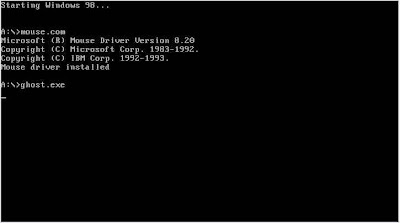
Akan muncul tampilan berikut ini, lalu klik OK.

Akan muncul menu utama seperti gambar dibawah ini lalu
Klik LocalàPartitionàTo Image

Pada tampilan berikut ini kita harus tentukan Hard Disk sumber yaitu hard disk yang berisi sistem yang akan dibuat image-nya.
Klik Drive nomor 1, lalu OK

Langkah berikut ini adalah kita harus memilih partisi yang akan dijadikan image, yaitu partisi 1 = Primary.
Klik Part 1 lalu OK

Lalu tentukan dimana hasil backup image akan disimpan, misal di hard disk yang sama dengan partisi yang berbeda.
Klik pada kotak pilihan Look in: lalu klik 1.2: (partisi kedua)

Ketik nama file image pada kotak isian File name: dengan ekstensi *.gho misalnya Backup-XP.gho lalu klik Save

Maka akan muncul pertanyaan “Compress image file?” (=Apakah file image dikompres/dipadatkan), kita boleh pilih yang mana saja.
No=tidak perlu dipadatkan, maka file image akan berukuran besar
Fast=file dipadatkan secara cepat, file image sedikit lebih kecil
High=file dipadatkan secara maximum, file image paling kecil dari 2 pilihan diatas. Sebaiknya kiti pilih saja High

Proceed with partition image creation? (=Proses dengan membuat image partisi)
Klik Yes

Proses penyalinan image akan menghabiskan waktu 3 s/d 15 menit atau tergantung kapasitas dan kondisi harddisk.
Tunggu sampai proses selesai 100%...

Oke tunggu dengan sabar ya, sudah hampir 100%...

Apabila proses tidak ada masalah, maka akan muncul pesan seperti gambar berikut:
Klik Continue

Proses pembuatan image telah selesai, nah sekarang kita harus keluar dari program dengan meng-klik Quit, Lalu hidupkan ulang komputer (restart) dengan menekan tombol Ctrl+Alt+Del

MENGEMBALIKAN (RESTORE) SISTEM
- — Image yang telah kita buat tadi, kita simpan sampai saat dimana komputer kita terjadi masalah terutama masalah software seperti error, virus, hang, lola (lemot), dll;
- — Apabila komputer tertentu harus di-instal ulang, maka disini kita akan kembali menggunakan norton ghost untuk mengembalikan image yang pernah kita simpan sebelumnya;
- — Lakukan langkah diatas mulai dari awal hingga muncul tampilan menu utama ghost.
Klik LocalàPartitionàFrom Image

Tentukan lokasi dimana file image ghost tersimpan.
Klik pada kotak pilihan Look in: lalu klik 1.2: []NTFS drive

Kemudian klik nama file image ghost yang pernah dibuat.
Klik Backup-XP.gho lalu klik Open

Tentukan partisi sumber yang tersimpan dalam file image tadi, yaitu partisi 1=primary
Klik Part1 lalu Klik OK

Tentukan drive yang akan diisi dengan file image ghost
Klik Drive 1 lalu klik OK

Pilih partisi yang akan diisi dengan file image ghost (partisi tujuan). Klik Part 1 lalu klik OK

Proceed with partition restore? (=Proses dengan mengembalikan partisi)
Klik saja Yes

Proses penyalinan image akan menghabiskan waktu 3 s/d 15 menit atau tergantung kapasitas dan kondisi harddisk.
Tunggu sampai proses selesai 100%...

Oke, lihat nih sudah hampir 100%
Mohon tunggu.

Apabila proses tidak ada masalah, maka akan muncul pesan seperti gambar berikut:
Klik Reset Computer

PROSES SELESAI
- — Keluarkan CD Booting Ghost dari CD ROM drive
- — Biasanya komputer akan meminta Restart pada saat pertama kali dihidupkan setelah proses restore image, silakan klik Yes
TERIMAKASIH DAN SEMOGA BERMANFAAT
Penulis Blog:
Taufik Hidayat
Sabtu, 25 Februari 2012
Perbedaan Notebook dengan Netbook
 |
| Perbedaan Notebook dan Netbook |
Banyak orang baru yang ingin membei Notebook atau Netbook kebingungan. Mereka bingung perbedaan antara Notebook dan Netbook. Ada juga orang yang tidak tau apa-apa, di kira Notebook dan Netbook sama.
Memang dalam segi bentuk Notebook dan Netbook hampir tidak ada bedanya, namun yang membedakan bentuk itu sebenarnya hanyalah ukurannya. Namun untuk isinya pastilah berbeda antara Notebook dan Netbook.
Notebook dan Netbook merupakan termasuk dalam kategori komputer fungsi bisa dibawa kemana-mana. Hanya istilah netbook berada pada laptop yang menggunakan paltform Intel atom. Kelebihan dari Notebook salah satunya ialah pengguna daya yang sangat rendah dan harga yang amat terjangkau. Namun dengan harga yang terjangkau juga tentunya ini berimbas pada kinerja yang pas-pasan.
Untuk netbook sendiri, ini termasuk tangguh untuk di pakai browsing internet, mengetik, memutar video non Hi-Def, memutar dan bermain game yang resolusinya ringan.Netbook memiliki bentuk dengan berbagai ukuran, selian itu Netbook memeiliki perfoma yang jauh lebih kencang dan hadir dalam berbagai spesifikasi dari pada notebook. Jadi menurut saya mendingan kalau beli barang ini lebih baik memilih Netbook.
Apabila anda sudah membeli Notebook atau Netbook jangan lupa, baca juga ini tips merawat Notebook dan Netbook.
Penulis Blog:
Taufik Hidayat
10 Fakta Tentang Mimpi
10 fakta tentang mimpi - Mimpi adalah komunikasi antara tubuh, pikiran dan jiwa kita. Tau gak sebenernya sepanjang waktu kita bermimpi meski saat kita lagi bangun, cuma proses itu berlangsung di alam bawah sadar kita.
Berikut ini beberapa fakta menarik mengenai mimpi:
Orang Buta Jg Bermimpi
Orang yg terlahir buta dalam mimpinya memang tidak melihat “gambar-2” tapi mereka bermimpi tentang suara, sentuhan dan emosi yg mereka rasakan. Memang sulit bagi orang normal untuk bisa memahami, tapi “keinginan” tubuh untuk tidur dan bermimpi sedemikian kuatnya sehingga bisa mengatasi segala macam hambatan fisik manusia.
Kamu Akan Lupa 90% Dari Mimpimu
Sekitar 5 menit setelah kamu terbangun kamu akan segera melupakan 50% dari mimpimu, 10 menit kemudian 90% “jalan cerita” mimpimu akan terlupakan.
Penulis puisi terkenal Samuel Taylor Coleridge pada suatu waktu terbangun setelah mendapatkan mimpi yg indah, dia lalu segera menuliskannya di kertas untuk menggambarkan mimpinya tadi, setelah menulis 54 baris tiba-2 ada orang yg datang kerumahnya. Setelah urusan dg orang itu selesai Samuel bermaksud menyelesaikan puisinya tadi, tapi dia tdk berhasil mengingat lagi mimpinya. Puisinya itu tidak pernah selesai. Puisi yg tidak pernah terselesaikan itu berjudul “Kubla Khan” dan menjadi salah satu puisi paling terkenal di Inggris. Robert Louis Stevenson ( penulis buku Doctor Jeckyll and Mr. Hyde ) dan Mary Shelley’s Frankenstein mendapatkan ide dari mimpi yg mereka alami.
Semua Orang Bermimpi
Semua orang bermimpi ( kecuali pada beberapa kasus penyakit jiwa parah ) tapi laki-2 dan perempuan mimpinya beda dan beda pula reaksi fisiknya. Cowo cenderung bermimpi tentang cowo lain sedangkan cewe mimpinya cenderung berimbang mimpiin soal cowo atau cewe lain.
Mimpi Mencegah Gangguan Emosi.
Pada penelitian mengenai tidur baru-2 ini, percobaan pada orang yg dibangunkan pada awal mimpi tapi tetap diperbolehkan tidur 8 jam sehari, setelah 3 hari menjadi kehilangan konsentrasi, gampang marah, halusinasi dan tanda-2 gangguan emosi lainnya. Jadi kamu jangan sering-2 begadang ngaskus dari malem subuh bisa sakit jiwa lama-2 lo entar
Rangsangan Dari Luar Mempengaruhi Mimpi Kita
Disebut “Dream Incorporation” dan kamu pasti udah pernah mengalami ini. Pernah mimpi gini, kita rasanya haus bgt trus kita minum sebotol air tapi bentar kemudian rasanya udah haus lagi… minum lagi… haus lagi begitu terus berulang dan akhirnya saat kita bangun kita baru sadar kalo kita emang lagi kehausan. Contoh yg lain adalah saat kita mimpi kebelet pipis
Saat Bermimpi Tubuhmu Akan Lumpuh
Hal ini terjadi untuk mencegah supaya tubuh kita gak bergerak-gerak mengikuti “alur cerita” mimpi kita. Banyangin aja kalo lo mimpi dikejar massa, kalo kaki lo gk lumpuh bisa-2 lu lari ke luar rumah dan dikirain maling beneran ama satpam. Ada hormon yg dihasilkan saat kita tidur yg membuat saraf mengirimkan pesan ke tulang belakang menyebabkan tubuh kita menjadi rileks dan lama-2 lumpuh.
Kita Hanya Memimpikan Apa Yg Kita Ketahui
Seringkali kita bermimpi berada di tempat yg asing dan ketemu dengan orang-orang yg gk kita kenal. Tapi sebenernya otak kita tidak asal menciptakan itu, sebenernya semua itu itu udah pernah kita liat cuma kita sendiri gak mampu untuk mengingatnya lagi.Mungkin kamu pernah mimpi dikejar-kejar orang asing pakai golok yg mau bunuh kita tapi mungkin aja itu dalam kehidupan nyata orang itu adalah temen bokap kamu yang ketemu di mall waktu kamu masih umur 5 tahun ! Sepanjang hidup kita udah pernah melihat ratusan ribu wajah dan tempat, para ahli percaya kalo memori otak kita punya kemampuan yang luar biasa untuk merekam itu semua, jadi otak gk akan pernah kehabisan “aktor dan setting” yg akan direplay dalam mimpi kita!
Mimpi Itu Tidak Seperti Apa Yang Terlihat
Apa yg kita lihat dalam mimpi sebenernya merupakan simbolisasi dari hal lain. Otak kita tu kreatif bgt saat kita tidur, dia akan menggali database memori kita sedemikan dalamnya sampai sering kita sendiri takjub dengan mimpi aneh kita ( padahal semuanya sumbernya ya dari semua yg udah pernah kita alami sebelumnya). Bagaikan puisi mimpi itu merupakan penggambaran simbolisasi yg sangat dalam. Itulah sebab mengapa banyak orang yg tertarik dengan buku tafsir mimpi
Tidak Semua Orang Mimpinya Berwarna.
Menurut penelitian 12% orang normal mimpinya selalu hitam-putih lainnya mimpinya bisa full color (kaya tipi aja).
Kita juga cenderung mengalami mimpi dengan “tema” yg sama, yaitu:
Tambahan Info Lagi:
Berikut ini beberapa fakta menarik mengenai mimpi:
Orang Buta Jg Bermimpi
Orang yg terlahir buta dalam mimpinya memang tidak melihat “gambar-2” tapi mereka bermimpi tentang suara, sentuhan dan emosi yg mereka rasakan. Memang sulit bagi orang normal untuk bisa memahami, tapi “keinginan” tubuh untuk tidur dan bermimpi sedemikian kuatnya sehingga bisa mengatasi segala macam hambatan fisik manusia.
Kamu Akan Lupa 90% Dari Mimpimu
Sekitar 5 menit setelah kamu terbangun kamu akan segera melupakan 50% dari mimpimu, 10 menit kemudian 90% “jalan cerita” mimpimu akan terlupakan.
Penulis puisi terkenal Samuel Taylor Coleridge pada suatu waktu terbangun setelah mendapatkan mimpi yg indah, dia lalu segera menuliskannya di kertas untuk menggambarkan mimpinya tadi, setelah menulis 54 baris tiba-2 ada orang yg datang kerumahnya. Setelah urusan dg orang itu selesai Samuel bermaksud menyelesaikan puisinya tadi, tapi dia tdk berhasil mengingat lagi mimpinya. Puisinya itu tidak pernah selesai. Puisi yg tidak pernah terselesaikan itu berjudul “Kubla Khan” dan menjadi salah satu puisi paling terkenal di Inggris. Robert Louis Stevenson ( penulis buku Doctor Jeckyll and Mr. Hyde ) dan Mary Shelley’s Frankenstein mendapatkan ide dari mimpi yg mereka alami.
Semua Orang Bermimpi
Semua orang bermimpi ( kecuali pada beberapa kasus penyakit jiwa parah ) tapi laki-2 dan perempuan mimpinya beda dan beda pula reaksi fisiknya. Cowo cenderung bermimpi tentang cowo lain sedangkan cewe mimpinya cenderung berimbang mimpiin soal cowo atau cewe lain.
Mimpi Mencegah Gangguan Emosi.
Pada penelitian mengenai tidur baru-2 ini, percobaan pada orang yg dibangunkan pada awal mimpi tapi tetap diperbolehkan tidur 8 jam sehari, setelah 3 hari menjadi kehilangan konsentrasi, gampang marah, halusinasi dan tanda-2 gangguan emosi lainnya. Jadi kamu jangan sering-2 begadang ngaskus dari malem subuh bisa sakit jiwa lama-2 lo entar
Rangsangan Dari Luar Mempengaruhi Mimpi Kita
Disebut “Dream Incorporation” dan kamu pasti udah pernah mengalami ini. Pernah mimpi gini, kita rasanya haus bgt trus kita minum sebotol air tapi bentar kemudian rasanya udah haus lagi… minum lagi… haus lagi begitu terus berulang dan akhirnya saat kita bangun kita baru sadar kalo kita emang lagi kehausan. Contoh yg lain adalah saat kita mimpi kebelet pipis
Saat Bermimpi Tubuhmu Akan Lumpuh
Hal ini terjadi untuk mencegah supaya tubuh kita gak bergerak-gerak mengikuti “alur cerita” mimpi kita. Banyangin aja kalo lo mimpi dikejar massa, kalo kaki lo gk lumpuh bisa-2 lu lari ke luar rumah dan dikirain maling beneran ama satpam. Ada hormon yg dihasilkan saat kita tidur yg membuat saraf mengirimkan pesan ke tulang belakang menyebabkan tubuh kita menjadi rileks dan lama-2 lumpuh.
Kita Hanya Memimpikan Apa Yg Kita Ketahui
Seringkali kita bermimpi berada di tempat yg asing dan ketemu dengan orang-orang yg gk kita kenal. Tapi sebenernya otak kita tidak asal menciptakan itu, sebenernya semua itu itu udah pernah kita liat cuma kita sendiri gak mampu untuk mengingatnya lagi.Mungkin kamu pernah mimpi dikejar-kejar orang asing pakai golok yg mau bunuh kita tapi mungkin aja itu dalam kehidupan nyata orang itu adalah temen bokap kamu yang ketemu di mall waktu kamu masih umur 5 tahun ! Sepanjang hidup kita udah pernah melihat ratusan ribu wajah dan tempat, para ahli percaya kalo memori otak kita punya kemampuan yang luar biasa untuk merekam itu semua, jadi otak gk akan pernah kehabisan “aktor dan setting” yg akan direplay dalam mimpi kita!
Mimpi Itu Tidak Seperti Apa Yang Terlihat
Apa yg kita lihat dalam mimpi sebenernya merupakan simbolisasi dari hal lain. Otak kita tu kreatif bgt saat kita tidur, dia akan menggali database memori kita sedemikan dalamnya sampai sering kita sendiri takjub dengan mimpi aneh kita ( padahal semuanya sumbernya ya dari semua yg udah pernah kita alami sebelumnya). Bagaikan puisi mimpi itu merupakan penggambaran simbolisasi yg sangat dalam. Itulah sebab mengapa banyak orang yg tertarik dengan buku tafsir mimpi
Tidak Semua Orang Mimpinya Berwarna.
Menurut penelitian 12% orang normal mimpinya selalu hitam-putih lainnya mimpinya bisa full color (kaya tipi aja).
Kita juga cenderung mengalami mimpi dengan “tema” yg sama, yaitu:
- Mimpi di sekolah,
- Mimpi dikejar-kejar (ceritanya jadi maling )
- Mimpi lari dalam gerak lambat ato lari tapi gak maju-2 ( padahal ada kereta api mau lewat ) Mimpi basah (mimpi paling seru )
- Mimpi datang telat (biasanya kalo musim ujian heheh)
- Mimpi bisa terbang
- Mimpi jatuh, mimpi gigi copot, mimpi gagal lulus ujian, mimpi kecelakaan, dan
- Mimpi ketemu orang yg udah mati
Tambahan Info Lagi:
- Saat kamu ngorok kamu tidak sedang bermimpi.
- Kalo kamu terbangun pada saat fase tidur mencapai tahap REM (Randon Eye Movement), seringkali mimpi kita akan terasa lebih nyata daripada kalo kita bangun setelah tidur pulas semalaman.
- Bayi tidak bermimpi mengenai dirinya sampai sekitar umur 3 tahun. Tapi sejak umur 3 sampai 8 tahun mereka akan mendapatkan mimpi buruk yg jauh lebih sering daripada orang dewasa. Itu jadi jawaban dari kenapa anak kecil sering menangis sesaat setelah terbangun dr tidurnya.
Sumber : Unik Spot
Penulis Blog:
Taufik Hidayat
Minggu, 22 Januari 2012
Bagian Motherboard
MOTHERBOARD
Motherboard atau disebut juga dengan Papan Induk Motherboard merupakan komponen utama dari sebuah PC, karena pada Motherboard-lah semua komponen PC anda akan disatukan. Bentuk motherboard seperti sebuah papan sirkuit elektronik. Motherboard merupakan tempat berlalu lalangnya data. Motherboard menghubungkan semua peralatan komputer dan membuatnya bekerja sama sehingga komputer berjalan dengan lancar.
Salah satu bentuk motherboard
Konektor Power AT Konektor Power ATX
Konektor power adalah pin yang menyambungkan motherboard dengan power supply di casing sebuah komputer. Pada motherboard tipe AT, casing yang dibutuhkan adalah tipe AT juga. Konektor power tipe AT terdiri dari dua bagian, di mana dua kabel dari power supply akan menancap di situ. Pada tipe ATX, kabel power supply menyatu dalam satu header yang utuh, sehingga Anda tinggal menancapkannya di motherboard. Kabel ini terdiri dari dua kolom sesuai dengan pin di motherboard yang terdiri atas dua larik pin juga. Ada beberapa motherboard yang menyediakan dua tipe konektor power, AT dan ATX. Kebanyakan motherboard terbaru sudah bertipe ATX.
Terdapat beberapa tipe colokan untuk menancapkan prosesor Anda. Model paling lama adalah ZIF ( Zero Insertion Force) Socket 7 atau opular dengan istilah Socket 7. Socket ini kompatibel untuk prosesor bikinan Intel, AMD, atau Cyrix. Biasanya digunakan untuk prosesor model lama (sampai dengan generasi 233 MHz). Ada lagi socket yang dinamakan Socket 370. Socket ini mirip dengan Socket 7 tetapi jumlah pinnya sesuai dengan namanya, 370 biji. Socket ini kompatibel untuk prosesor bikinan Intel. Sementara AMD menamai sendiri socketnya dengan istilah Socket A, di mana jumlah pinnya juga berbeda dengan socket 370. Istilah A digunakan AMD untuk menunjuk merek prosesor Athlon. Untuk keluarga prosesor Intel Pentium II dan III, slot yang digunakan disebut dengan Slot 1, sementara motherboard yang menunjang prosesor AMD menggunakan Slot A untuk jenis slot yang seperti itu. Dan ini adalah socket processor terbaru :
3. North Bridge Controller
 VIA VT8751A yang memberikan interface prsessor dengan frekuensi 533/400MHz, yang mensupport intel Hypertheading Tecnologi, interface system memory yang beropersi pada 266MHz, dan interface AGP 1.5V yang mendukung spesifikasi AGP 2.0 termasuk write protocol dengan kecepatan 4X.
VIA VT8751A yang memberikan interface prsessor dengan frekuensi 533/400MHz, yang mensupport intel Hypertheading Tecnologi, interface system memory yang beropersi pada 266MHz, dan interface AGP 1.5V yang mendukung spesifikasi AGP 2.0 termasuk write protocol dengan kecepatan 4X. 4. Socket Memori
 Juga ada dua tipe socket memori yang kini beredar di masyarakat komputer. Memang ada juga socket terbaru untuk Rambus-DRAM tetapi sampai kini belum banyak pengguna yang memakainya. Socket lama yang masih cukup populer adalah SIMM. Socket ini terdiri dari 72 pin modul. Socket yang kedua memiliki 168 pin modul, yang dirancang satu arah. Anda tidak mungkin memasangnya terbalik, karena galur di motherboard sudah disesuaikan dengan socket memori tipe DIMM.
Juga ada dua tipe socket memori yang kini beredar di masyarakat komputer. Memang ada juga socket terbaru untuk Rambus-DRAM tetapi sampai kini belum banyak pengguna yang memakainya. Socket lama yang masih cukup populer adalah SIMM. Socket ini terdiri dari 72 pin modul. Socket yang kedua memiliki 168 pin modul, yang dirancang satu arah. Anda tidak mungkin memasangnya terbalik, karena galur di motherboard sudah disesuaikan dengan socket memori tipe DIMM.Konektor ini menghubungkan motherboard dengan piranti simpan computer seperti floppy disk atau harddisk. Konektor IDE dalam sebuah motherboard biasanya terdiri dari dua, satu adalah primary IDE dan yang lain adalah secondary IDE. Konektor Primary IDE menghubungkan motherboard dengan primary master drive dan piranti secondary master. Sementara, konektor secondary IDE biasanya disambungkan dengan pirantipiranti untuk slave seperti CDROM dan harddisk slave. Bagaimana menyambungkan pin dengan kabel? Mudah sekali. Pita kabel IDE memiliki tanda strip merah pada salah satu sisinya. Strip merah tersebut menandai, sisi kabel berstrip merah ditancapkan pada pin bernomor 1 di konektornya. Bila menancap terbalik, piranti yang terpasang tidak akan dikenali oleh omputer. Hal yang sama berlaku untuk menyambungkan kabel floppy dengan pin di motherboard.
eSATA sebagai interface storage external memiliki kemampuan lebih cepat dibandingkan USB storage external dan Firewire. Kecepatan tranfer mencapai 6 kali atau hampir setara seperti layaknya internal harddisk dengan interface SATA. Perangkat eSATA dengan PnP, seperti USB 2.0 external harddisk maka eSATA memiliki sistem plug and play (PnP). Pemakai eSATA cukup memasangkan pada perangkat eSATA controller dan langsung siap bekerja, demikian juga bila ingin melepas external harddisk dari eSATA. Perbedaan antara eSATA dengan SATA terletak pada panjang dan bentuk kabel. Umumnya SATA hanya mengijinkan panjang kabel harddisk maksimum sekitar 1 meter. Sedangkan eSATA dapat menghubungkan controller dengan harddisk eSATA dengan panjang 2 meter. SATA mengunakan konektor tipe L, sedangkan eSATA umumnya mengunakan konektor tipe I tanpa lekuk pada bagian akhir konektor atau dikenal dengan konektor SATA II /3G. Controller eSATA sudah dibuat untuk sistem RAID 0 / 1 atau 4 harddisk terpasang pada 1 controller. Walaupun harddisk dipasangkan pada storage external, masih dimungkinkan storage dipasangkan dengan sistem RAID atau pada external dibuat 2 harddisk atau lebih baik sistem mirror , stripping atau dibuat terpisah dengan koneksi dimasing masing harddisk ke eSATA controller USB 2.0 hanya mencapai peak 60Mbps sedangkan Firewire b memiliki peak 100Mbps atau mendekati kecepatan PATA. Sedangkan SATA 1.5 memiliki peak maksimum 150Mbps sedangkan SATA 3G mencapai 300Mbps. Bila sebuah harddisk dipasangkan pada external harddisk storage dengan bridge USB 2.0, secepat apapun harddisk bekerja hanya memiliki kecepatan tranfer sampai 50Mbps dipotong proses dari overhead. Artinya teknologi eSATA memang belum mampu ditandingi oleh sistem USB maupun Firewire sebagai external storage. Baik USB 2.0 dan Firewire tetap mengalami hambatan karena sistem interface dibuat untuk mentranslate dari SATA ke USB atau Firewire. Belum lagi masalah overhead sehingga menurunkan kecepatan tranfer sebenarnya pada USB dan Firewire. Dibandingkan dengan eSATA dan SATA tidak mengalami penurunan tranfer data karena tidak ada perubahan masalah protocol dari conroller SATA ke harddisk SATA. Kabel eSATA sedikit berbeda dibandingkan kabel SATA biasa, kabel utama sebagai konektor eSATA lebih banyak mengunakan kabel eSATA II yang tidak memiliki lekuk L dibandingkan kabel SATA I standar. Dibawah ini adalah kabel eSATA untuk koneksi dari internal controller mainboard ke external harddisk SATA biasa. Pada kabel yang menghubungkan controller mainboard digunakan koneksi male eSATA, sedangkan ujung kabel sebagai titik akhir dihubungkan ke konektor SATA biasa bagi harddisk.
6. AGP 4X slot
 Slot port penyelerasi gambar ini mensupport grafik card mode 3.3V/1.5V. AGP 4X untuk aplikasi grafis 3D.
Slot port penyelerasi gambar ini mensupport grafik card mode 3.3V/1.5V. AGP 4X untuk aplikasi grafis 3D.
 Slot port penyelerasi gambar ini mensupport grafik card mode 3.3V/1.5V. AGP 4X untuk aplikasi grafis 3D.
Slot port penyelerasi gambar ini mensupport grafik card mode 3.3V/1.5V. AGP 4X untuk aplikasi grafis 3D. 7. South Bridge Controller
 Peripheral kontroler terintegrasi VIA VT8235 yang mensupport berbagai I/O fungsi termasuk 2-channel ATA/133 bus master IDE controller, asmpai 6 port USB 2.0, nterface LCP super I/O, interface AC’97 dan PCI 2.2.
Peripheral kontroler terintegrasi VIA VT8235 yang mensupport berbagai I/O fungsi termasuk 2-channel ATA/133 bus master IDE controller, asmpai 6 port USB 2.0, nterface LCP super I/O, interface AC’97 dan PCI 2.2.
 Peripheral kontroler terintegrasi VIA VT8235 yang mensupport berbagai I/O fungsi termasuk 2-channel ATA/133 bus master IDE controller, asmpai 6 port USB 2.0, nterface LCP super I/O, interface AC’97 dan PCI 2.2.
Peripheral kontroler terintegrasi VIA VT8235 yang mensupport berbagai I/O fungsi termasuk 2-channel ATA/133 bus master IDE controller, asmpai 6 port USB 2.0, nterface LCP super I/O, interface AC’97 dan PCI 2.2. 8. Standby Power LED
 Led ini menyala jika terdapat standby power di motherboard. LED ini
Led ini menyala jika terdapat standby power di motherboard. LED ini
bertindak sebagai reminder (pengingat) untuk mematikan system power
sebelum menghidupkan atau mematikan mesin.
 Led ini menyala jika terdapat standby power di motherboard. LED ini
Led ini menyala jika terdapat standby power di motherboard. LED inibertindak sebagai reminder (pengingat) untuk mematikan system power
sebelum menghidupkan atau mematikan mesin.
9. PCI Slots
 Pegembangan slot PCI 2.2 32-bit in9i mensopport bus master PCI cart
Pegembangan slot PCI 2.2 32-bit in9i mensopport bus master PCI cart
eperti SCSI atau cart LAN dengan keluaran maksimum 133MB/s.
 Pegembangan slot PCI 2.2 32-bit in9i mensopport bus master PCI cart
Pegembangan slot PCI 2.2 32-bit in9i mensopport bus master PCI carteperti SCSI atau cart LAN dengan keluaran maksimum 133MB/s.
9.1 PCI Express
(PCI-E/PCIex) adalah slot ekspansi module, di desain untuk menggantikan PCI bus yang lama. Banyak Motherboard mengadopsi PCI express dikarenakan PCI Express memiliki transfer data yang lebih cepat, terutama untuk keperluan grafis 3D. Slot ini memiliki kecepatan 1x, 2x, 4x, 8x, 16x and 32x, tidak seperti PCI biasa dengan sistim komunikasi paralel. PCI Express menggunakan sistem serial dan mampu berkomunikasi 2 kali (tulis/baca) dalam satu rute clock.
Ini adalah kecepatan lebar data maximun dari PCI
| Kecepatan | Max |
|---|---|
| PCI-ex 1x | 250 MB/s |
| PCI-ex 2x | 500 MB/s |
| PCI-ex 4x | 1000 MB/s |
| PCI-ex 8x | 2000 MB/s |
| PCI-ex 16x | 4000 MB/s |
| PCI-ex 32x | 8000 MB/s |
10. PS/2 Mouse Port
 Konektor hijau 6 pin ini adalah untuk mouse.
Konektor hijau 6 pin ini adalah untuk mouse.
Konektor ungu 6 pin ini adalah untuk keyboard.
 Konektor hijau 6 pin ini adalah untuk mouse.
Konektor hijau 6 pin ini adalah untuk mouse.Konektor ungu 6 pin ini adalah untuk keyboard.
11. Port Paralel dan Serial
 Pada tipe AT, port serial dan paralel tidak menyatu dalam satu motherboard tetapi disambungkan melalui kabel. Jadi, di motherboard tersedia pin untuk menancapkan kabel. Fungsi port paralel bermacammacam, mulai dari menyambungkan komputer dengan printer, scanner, sampai dengan menghubungkan komputer dengan periferal tertentu yang dirancang menggunakan koneksi port paralel. Port serial biasanya digunakan untuk menyambungkan dengan kabel modem atau mouse.
Pada tipe AT, port serial dan paralel tidak menyatu dalam satu motherboard tetapi disambungkan melalui kabel. Jadi, di motherboard tersedia pin untuk menancapkan kabel. Fungsi port paralel bermacammacam, mulai dari menyambungkan komputer dengan printer, scanner, sampai dengan menghubungkan komputer dengan periferal tertentu yang dirancang menggunakan koneksi port paralel. Port serial biasanya digunakan untuk menyambungkan dengan kabel modem atau mouse.Ada juga piranti lain yang bisa dicolokkan ke port serial. Dalam motherboard tipe ATX, port paralel dan serial sudah terintegrasi dalam motherboard, sehingga Anda tidak perlu menancapkan kabel-kabel yang
merepotkan.
merepotkan.
13. Line In Jack, Line Out Jack dan Microphone Jack
 Jack line in (biru muda) menghuungkan ke tape player atau sumber audio lainnya. Pada mode 6-channel, funsi jack ini menjadai bass/tengah.
Jack line in (biru muda) menghuungkan ke tape player atau sumber audio lainnya. Pada mode 6-channel, funsi jack ini menjadai bass/tengah.
Jack line out (lime) ini menghubungkan ke headphone atau speaker. Pada mode 6-channel, funsi jack ini menjadi speaker out depan.
Microphone jack, jack mic (pink) ini meghubungkan ke mikrofon. Pada mode 6-channel funsi jack ini rear speaker out belakang.
14. USB 3.0 dan 2.0 Port
 Keempat port USB (universal serial bus) 4-pin ini disediakan untuk menghubungkan dengan perangkat USB 3.0 dan 2.0.
Keempat port USB (universal serial bus) 4-pin ini disediakan untuk menghubungkan dengan perangkat USB 3.0 dan 2.0.
 Jack line in (biru muda) menghuungkan ke tape player atau sumber audio lainnya. Pada mode 6-channel, funsi jack ini menjadai bass/tengah.
Jack line in (biru muda) menghuungkan ke tape player atau sumber audio lainnya. Pada mode 6-channel, funsi jack ini menjadai bass/tengah.Jack line out (lime) ini menghubungkan ke headphone atau speaker. Pada mode 6-channel, funsi jack ini menjadi speaker out depan.
Microphone jack, jack mic (pink) ini meghubungkan ke mikrofon. Pada mode 6-channel funsi jack ini rear speaker out belakang.
14. USB 3.0 dan 2.0 Port
 Keempat port USB (universal serial bus) 4-pin ini disediakan untuk menghubungkan dengan perangkat USB 3.0 dan 2.0.
Keempat port USB (universal serial bus) 4-pin ini disediakan untuk menghubungkan dengan perangkat USB 3.0 dan 2.0. 15. Video Graphics Adapter Port
 Port 15-pin ini adalah untuk VGA monitor atau VGA perangkat lain yang kompatibel.
Port 15-pin ini adalah untuk VGA monitor atau VGA perangkat lain yang kompatibel.
 Port 15-pin ini adalah untuk VGA monitor atau VGA perangkat lain yang kompatibel.
Port 15-pin ini adalah untuk VGA monitor atau VGA perangkat lain yang kompatibel. 16. Konektor Keyboard
 Ada dua tipe konektor yang menghubungkan motherboard dengan keyboard. Satu adalah konektor serial, sedangkan satu lagi adalah konektor PS/2. Konektor serial atau tipe AT berbentuk bulat, lebih besar dari yang model PS/2 punya, dengan lubang pin sebanyak 5 buah. Sementara, konektor PS/2 memiliki lubang pin 6 buah dan diameternya lebih kecil separuhnya dibanding model AT.
Ada dua tipe konektor yang menghubungkan motherboard dengan keyboard. Satu adalah konektor serial, sedangkan satu lagi adalah konektor PS/2. Konektor serial atau tipe AT berbentuk bulat, lebih besar dari yang model PS/2 punya, dengan lubang pin sebanyak 5 buah. Sementara, konektor PS/2 memiliki lubang pin 6 buah dan diameternya lebih kecil separuhnya dibanding model AT.
 Ada dua tipe konektor yang menghubungkan motherboard dengan keyboard. Satu adalah konektor serial, sedangkan satu lagi adalah konektor PS/2. Konektor serial atau tipe AT berbentuk bulat, lebih besar dari yang model PS/2 punya, dengan lubang pin sebanyak 5 buah. Sementara, konektor PS/2 memiliki lubang pin 6 buah dan diameternya lebih kecil separuhnya dibanding model AT.
Ada dua tipe konektor yang menghubungkan motherboard dengan keyboard. Satu adalah konektor serial, sedangkan satu lagi adalah konektor PS/2. Konektor serial atau tipe AT berbentuk bulat, lebih besar dari yang model PS/2 punya, dengan lubang pin sebanyak 5 buah. Sementara, konektor PS/2 memiliki lubang pin 6 buah dan diameternya lebih kecil separuhnya dibanding model AT. 17. Baterai CMOS
 Baterai ini berfungsi untuk memberi tenaga pada motherboard dalam mengenali konfigurasi yang terpasang, ketika ia tidak/belum mendapatkan daya dari power supply.
Baterai ini berfungsi untuk memberi tenaga pada motherboard dalam mengenali konfigurasi yang terpasang, ketika ia tidak/belum mendapatkan daya dari power supply.
 Baterai ini berfungsi untuk memberi tenaga pada motherboard dalam mengenali konfigurasi yang terpasang, ketika ia tidak/belum mendapatkan daya dari power supply.
Baterai ini berfungsi untuk memberi tenaga pada motherboard dalam mengenali konfigurasi yang terpasang, ketika ia tidak/belum mendapatkan daya dari power supply. 18. BIOS
Dalam dunia komputer, BIOS atau Basic Input-Output System, adalah suatu kode software yang ditanam di dalam suatu sistem komputer yang memiliki fungsi utama untuk memberi informasi visual pada saat k
Bagian Motherboard (^_^)
MOTHERBOARDMotherboard atau disebut juga dengan Papan Induk Motherboard merupakan komponen utama dari sebuah PC, karena pada Motherboard-lah semua komponen PC anda akan disatukan. Bentuk motherboard seperti sebuah papan sirkuit elektronik. Motherboard merupakan tempat berlalu lalangnya data. Motherboard menghubungkan semua peralatan komputer dan membuatnya bekerja sama sehingga komputer berjalan dengan lancar.
Salah satu bentuk motherboard
Komponen-komponen motherboard
1. Konektor Power


Konektor Power AT Konektor Power ATX
Konektor power adalah pin yang menyambungkan motherboard dengan power supply di casing sebuah komputer. Pada motherboard tipe AT, casing yang dibutuhkan adalah tipe AT juga. Konektor power tipe AT terdiri dari dua bagian, di mana dua kabel dari power supply akan menancap di situ. Pada tipe ATX, kabel power supply menyatu dalam satu header yang utuh, sehingga Anda tinggal menancapkannya di motherboard. Kabel ini terdiri dari dua kolom sesuai dengan pin di motherboard yang terdiri atas dua larik pin juga. Ada beberapa motherboard yang menyediakan dua tipe konektor power, AT dan ATX. Kebanyakan motherboard terbaru sudah bertipe ATX.
2. Socket dan Slot Processor


Gambar Socket Gambar Slot
Terdapat beberapa tipe colokan untuk menancapkan prosesor Anda. Model paling lama adalah ZIF ( Zero Insertion Force) Socket 7 atau opular dengan istilah Socket 7. Socket ini kompatibel untuk prosesor bikinan Intel, AMD, atau Cyrix. Biasanya digunakan untuk prosesor model lama (sampai dengan generasi 233 MHz). Ada lagi socket yang dinamakan Socket 370. Socket ini mirip dengan Socket 7 tetapi jumlah pinnya sesuai dengan namanya, 370 biji. Socket ini kompatibel untuk prosesor bikinan Intel. Sementara AMD menamai sendiri socketnya dengan istilah Socket A, di mana jumlah pinnya juga berbeda dengan socket 370. Istilah A digunakan AMD untuk menunjuk merek prosesor Athlon. Untuk keluarga prosesor Intel Pentium II dan III, slot yang digunakan disebut dengan Slot 1, sementara motherboard yang menunjang prosesor AMD menggunakan Slot A untuk jenis slot yang seperti itu. Dan ini adalah socket processor terbaru :

3. North Bridge Controller
 VIA VT8751A yang memberikan interface prsessor dengan frekuensi 533/400MHz, yang mensupport intel Hypertheading Tecnologi, interface system memory yang beropersi pada 266MHz, dan interface AGP 1.5V yang mendukung spesifikasi AGP 2.0 termasuk write protocol dengan kecepatan 4X.
VIA VT8751A yang memberikan interface prsessor dengan frekuensi 533/400MHz, yang mensupport intel Hypertheading Tecnologi, interface system memory yang beropersi pada 266MHz, dan interface AGP 1.5V yang mendukung spesifikasi AGP 2.0 termasuk write protocol dengan kecepatan 4X.4. Socket Memori
 Juga ada dua tipe socket memori yang kini beredar di masyarakat komputer. Memang ada juga socket terbaru untuk Rambus-DRAM tetapi sampai kini belum banyak pengguna yang memakainya. Socket lama yang masih cukup populer adalah SIMM. Socket ini terdiri dari 72 pin modul. Socket yang kedua memiliki 168 pin modul, yang dirancang satu arah. Anda tidak mungkin memasangnya terbalik, karena galur di motherboard sudah disesuaikan dengan socket memori tipe DIMM.
Juga ada dua tipe socket memori yang kini beredar di masyarakat komputer. Memang ada juga socket terbaru untuk Rambus-DRAM tetapi sampai kini belum banyak pengguna yang memakainya. Socket lama yang masih cukup populer adalah SIMM. Socket ini terdiri dari 72 pin modul. Socket yang kedua memiliki 168 pin modul, yang dirancang satu arah. Anda tidak mungkin memasangnya terbalik, karena galur di motherboard sudah disesuaikan dengan socket memori tipe DIMM.5. Konektor Floppy, IDE dan SATA


Slot IDE Slot Floppy
Konektor ini menghubungkan motherboard dengan piranti simpan computer seperti floppy disk atau harddisk. Konektor IDE dalam sebuah motherboard biasanya terdiri dari dua, satu adalah primary IDE dan yang lain adalah secondary IDE. Konektor Primary IDE menghubungkan motherboard dengan primary master drive dan piranti secondary master. Sementara, konektor secondary IDE biasanya disambungkan dengan pirantipiranti untuk slave seperti CDROM dan harddisk slave. Bagaimana menyambungkan pin dengan kabel? Mudah sekali. Pita kabel IDE memiliki tanda strip merah pada salah satu sisinya. Strip merah tersebut menandai, sisi kabel berstrip merah ditancapkan pada pin bernomor 1 di konektornya. Bila menancap terbalik, piranti yang terpasang tidak akan dikenali oleh omputer. Hal yang sama berlaku untuk menyambungkan kabel floppy dengan pin di motherboard.


Slot SATA
eSATA sebagai interface storage external memiliki kemampuan lebih cepat dibandingkan USB storage external dan Firewire. Kecepatan tranfer mencapai 6 kali atau hampir setara seperti layaknya internal harddisk dengan interface SATA. Perangkat eSATA dengan PnP, seperti USB 2.0 external harddisk maka eSATA memiliki sistem plug and play (PnP). Pemakai eSATA cukup memasangkan pada perangkat eSATA controller dan langsung siap bekerja, demikian juga bila ingin melepas external harddisk dari eSATA. Perbedaan antara eSATA dengan SATA terletak pada panjang dan bentuk kabel. Umumnya SATA hanya mengijinkan panjang kabel harddisk maksimum sekitar 1 meter. Sedangkan eSATA dapat menghubungkan controller dengan harddisk eSATA dengan panjang 2 meter. SATA mengunakan konektor tipe L, sedangkan eSATA umumnya mengunakan konektor tipe I tanpa lekuk pada bagian akhir konektor atau dikenal dengan konektor SATA II /3G. Controller eSATA sudah dibuat untuk sistem RAID 0 / 1 atau 4 harddisk terpasang pada 1 controller. Walaupun harddisk dipasangkan pada storage external, masih dimungkinkan storage dipasangkan dengan sistem RAID atau pada external dibuat 2 harddisk atau lebih baik sistem mirror , stripping atau dibuat terpisah dengan koneksi dimasing masing harddisk ke eSATA controller USB 2.0 hanya mencapai peak 60Mbps sedangkan Firewire b memiliki peak 100Mbps atau mendekati kecepatan PATA. Sedangkan SATA 1.5 memiliki peak maksimum 150Mbps sedangkan SATA 3G mencapai 300Mbps. Bila sebuah harddisk dipasangkan pada external harddisk storage dengan bridge USB 2.0, secepat apapun harddisk bekerja hanya memiliki kecepatan tranfer sampai 50Mbps dipotong proses dari overhead. Artinya teknologi eSATA memang belum mampu ditandingi oleh sistem USB maupun Firewire sebagai external storage. Baik USB 2.0 dan Firewire tetap mengalami hambatan karena sistem interface dibuat untuk mentranslate dari SATA ke USB atau Firewire. Belum lagi masalah overhead sehingga menurunkan kecepatan tranfer sebenarnya pada USB dan Firewire. Dibandingkan dengan eSATA dan SATA tidak mengalami penurunan tranfer data karena tidak ada perubahan masalah protocol dari conroller SATA ke harddisk SATA. Kabel eSATA sedikit berbeda dibandingkan kabel SATA biasa, kabel utama sebagai konektor eSATA lebih banyak mengunakan kabel eSATA II yang tidak memiliki lekuk L dibandingkan kabel SATA I standar. Dibawah ini adalah kabel eSATA untuk koneksi dari internal controller mainboard ke external harddisk SATA biasa. Pada kabel yang menghubungkan controller mainboard digunakan koneksi male eSATA, sedangkan ujung kabel sebagai titik akhir dihubungkan ke konektor SATA biasa bagi harddisk.
6. AGP 4X slot
 Slot port penyelerasi gambar ini mensupport grafik card mode 3.3V/1.5V. AGP 4X untuk aplikasi grafis 3D.
Slot port penyelerasi gambar ini mensupport grafik card mode 3.3V/1.5V. AGP 4X untuk aplikasi grafis 3D.7. South Bridge Controller
 Peripheral kontroler terintegrasi VIA VT8235 yang mensupport berbagai I/O fungsi termasuk 2-channel ATA/133 bus master IDE controller, asmpai 6 port USB 2.0, nterface LCP super I/O, interface AC’97 dan PCI 2.2.
Peripheral kontroler terintegrasi VIA VT8235 yang mensupport berbagai I/O fungsi termasuk 2-channel ATA/133 bus master IDE controller, asmpai 6 port USB 2.0, nterface LCP super I/O, interface AC’97 dan PCI 2.2.8. Standby Power LED
 Led ini menyala jika terdapat standby power di motherboard. LED ini
Led ini menyala jika terdapat standby power di motherboard. LED inibertindak sebagai reminder (pengingat) untuk mematikan system power
sebelum menghidupkan atau mematikan mesin.
9. PCI Slots
 Pegembangan slot PCI 2.2 32-bit in9i mensopport bus master PCI cart
Pegembangan slot PCI 2.2 32-bit in9i mensopport bus master PCI carteperti SCSI atau cart LAN dengan keluaran maksimum 133MB/s.
9.1 PCI Express
(PCI-E/PCIex) adalah slot ekspansi module, di desain untuk menggantikan PCI bus yang lama. Banyak Motherboard mengadopsi PCI express dikarenakan PCI Express memiliki transfer data yang lebih cepat, terutama untuk keperluan grafis 3D. Slot ini memiliki kecepatan 1x, 2x, 4x, 8x, 16x and 32x, tidak seperti PCI biasa dengan sistim komunikasi paralel. PCI Express menggunakan sistem serial dan mampu berkomunikasi 2 kali (tulis/baca) dalam satu rute clock.
Ini adalah kecepatan lebar data maximun dari PCI
| Kecepatan | Max |
|---|---|
| PCI-ex 1x | 250 MB/s |
| PCI-ex 2x | 500 MB/s |
| PCI-ex 4x | 1000 MB/s |
| PCI-ex 8x | 2000 MB/s |
| PCI-ex 16x | 4000 MB/s |
| PCI-ex 32x | 8000 MB/s |
10. PS/2 Mouse Port
 Konektor hijau 6 pin ini adalah untuk mouse.
Konektor hijau 6 pin ini adalah untuk mouse.Konektor ungu 6 pin ini adalah untuk keyboard.
11. Port Paralel dan Serial
 Pada tipe AT, port serial dan paralel tidak menyatu dalam satu motherboard tetapi disambungkan melalui kabel. Jadi, di motherboard tersedia pin untuk menancapkan kabel. Fungsi port paralel bermacammacam, mulai dari menyambungkan komputer dengan printer, scanner, sampai dengan menghubungkan komputer dengan periferal tertentu yang dirancang menggunakan koneksi port paralel. Port serial biasanya digunakan untuk menyambungkan dengan kabel modem atau mouse.
Pada tipe AT, port serial dan paralel tidak menyatu dalam satu motherboard tetapi disambungkan melalui kabel. Jadi, di motherboard tersedia pin untuk menancapkan kabel. Fungsi port paralel bermacammacam, mulai dari menyambungkan komputer dengan printer, scanner, sampai dengan menghubungkan komputer dengan periferal tertentu yang dirancang menggunakan koneksi port paralel. Port serial biasanya digunakan untuk menyambungkan dengan kabel modem atau mouse.Ada juga piranti lain yang bisa dicolokkan ke port serial. Dalam motherboard tipe ATX, port paralel dan serial sudah terintegrasi dalam motherboard, sehingga Anda tidak perlu menancapkan kabel-kabel yang
merepotkan.
merepotkan.
12. RJ-45 Port

Port 25-pin ini menghubungkan konektor LAN melalui sebuah pusat network.
13. Line In Jack, Line Out Jack dan Microphone Jack
 Jack line in (biru muda) menghuungkan ke tape player atau sumber audio lainnya. Pada mode 6-channel, funsi jack ini menjadai bass/tengah.
Jack line in (biru muda) menghuungkan ke tape player atau sumber audio lainnya. Pada mode 6-channel, funsi jack ini menjadai bass/tengah.Jack line out (lime) ini menghubungkan ke headphone atau speaker. Pada mode 6-channel, funsi jack ini menjadi speaker out depan.
Microphone jack, jack mic (pink) ini meghubungkan ke mikrofon. Pada mode 6-channel funsi jack ini rear speaker out belakang.
14. USB 3.0 dan 2.0 Port
 Keempat port USB (universal serial bus) 4-pin ini disediakan untuk menghubungkan dengan perangkat USB 3.0 dan 2.0.
Keempat port USB (universal serial bus) 4-pin ini disediakan untuk menghubungkan dengan perangkat USB 3.0 dan 2.0.15. Video Graphics Adapter Port
 Port 15-pin ini adalah untuk VGA monitor atau VGA perangkat lain yang kompatibel.
Port 15-pin ini adalah untuk VGA monitor atau VGA perangkat lain yang kompatibel.16. Konektor Keyboard
 Ada dua tipe konektor yang menghubungkan motherboard dengan keyboard. Satu adalah konektor serial, sedangkan satu lagi adalah konektor PS/2. Konektor serial atau tipe AT berbentuk bulat, lebih besar dari yang model PS/2 punya, dengan lubang pin sebanyak 5 buah. Sementara, konektor PS/2 memiliki lubang pin 6 buah dan diameternya lebih kecil separuhnya dibanding model AT.
Ada dua tipe konektor yang menghubungkan motherboard dengan keyboard. Satu adalah konektor serial, sedangkan satu lagi adalah konektor PS/2. Konektor serial atau tipe AT berbentuk bulat, lebih besar dari yang model PS/2 punya, dengan lubang pin sebanyak 5 buah. Sementara, konektor PS/2 memiliki lubang pin 6 buah dan diameternya lebih kecil separuhnya dibanding model AT.17. Baterai CMOS
 Baterai ini berfungsi untuk memberi tenaga pada motherboard dalam mengenali konfigurasi yang terpasang, ketika ia tidak/belum mendapatkan daya dari power supply.
Baterai ini berfungsi untuk memberi tenaga pada motherboard dalam mengenali konfigurasi yang terpasang, ketika ia tidak/belum mendapatkan daya dari power supply.18. BIOS
Dalam dunia komputer, BIOS atau Basic Input-Output System, adalah suatu kode software yang ditanam di dalam suatu sistem komputer yang memiliki fungsi utama untuk memberi informasi visual pada saat komputer dinyalakan, memberi akses ke keyboard dan juga memberi akses komunikasi secara low-level diantara komponen hardware, seperti untuk meload sistem operasi dari storage ke RAM. BIOS dapat disebut sebagai miniatur dan suatu sistem operasi yang dikhususkan untuk komunikasi low-level pada hardware. BIOS biasanya ditulis dalam bahasa assembly atau mesin yang mana bahasa ini biasanya spesifik kepada suatu prosesor tertentu.Istilah BIOS ini pertama kali muncul pada sistem operasi CP/M, sebagian dari dari CP/M diload ketika saat booting dan berhubungan dengan hardware. (Mesin CP/M biasanya memiliki boot loader sederhana di dalam ROM). Sebagian besar dari versi DOS memiliki suatu file yang bernama IBMBIO.COm atau IO.SYS yang bisa dikatakan sebagai analogi dari BIOS disk pada CP/M.
BIOS adalah singkatan dari Basic Input Output System, dalam system komputer IBM PC atau kompatibelnya (komputer yang berbasis keluarga prosesor Intel x86) merujuk kepada kumpulan rutin perangkat lunak yang mampu melakukan hal-hal berikut:
- Inisialisasi (penyalaan) serta pengujian terhadap perangkat keras (dalam proses yang disebut dengan Power On Self Test, POST)
- Memuat dan menjalankan sistem operasi
- Mengatur beberapa konfigurasi dasar dalam komputer (tanggal, waktu, konfigurasi media penyimpanan, konfigurasi proses booting, kinerja, serta kestabilan komputer)
- Membantu sistem operasi dan aplikasi dalam proses pengaturan perangkat keras dengan menggunakan BIOS Runtime Services.
BIOS adalah singkatan dari Basic Input Output System, dalam system komputer IBM PC atau kompatibelnya (komputer yang berbasis keluarga prosesor Intel x86) merujuk kepada kumpulan rutin perangkat lunak yang mampu melakukan hal-hal berikut:
- Inisialisasi (penyalaan) serta pengujian terhadap perangkat keras (dalam proses yang disebut dengan Power On Self Test, POST)
- Memuat dan menjalankan sistem operasi
- Mengatur beberapa konfigurasi dasar dalam komputer (tanggal, waktu, konfigurasi media penyimpanan, konfigurasi proses booting, kinerja, serta kestabilan komputer)
- Membantu sistem operasi dan aplikasi dalam proses pengaturan perangkat keras dengan menggunakan BIOS Runtime Services.
Sumber : infotenlogi.blogspot.com
Penulis Blog:
Taufik Hidayat





